플라이팅 자세히 살펴보기
플라이팅이란?
플라이팅은 디바이스에서 Windows Insider Preview 빌드를 실행하는 프로세스입니다. 이러한 초기 버전의 Windows를 실행하고 피드백을 제공하면 Windows의 미래를 형성하는 데 도움이 될 수 있습니다. 프로그램에 등록하면 선택한 채널에서 원하는 수만큼의 장치에서 Insider Preview 빌드를 실행할 수 있습니다.
채널이란?
Microsoft는 채널에서 Insider Preview 빌드를 릴리스합니다. 이 빌드는 각각 사용자의 생활과 장치에 필요한 Windows의 품질에 따라 다른 환경을 제공하도록 설계되었습니다. 채널을 선택할 때는 다음 사항에 유의해야 합니다.
- 디바이스가 얼마나 안정적이어야 하는지
- 디바이스에서 처리할 수 있는 문제 수준
- 기능 및 변경 사항을 보고 싶은 개발 초기 단계
- Microsoft 지원이 필요한지 여부
향후에 Windows를 빌드하고 릴리스하는 방식을 계속 발전시키면서 새로운 경험을 제공하기 위해 새로운 채널을 도입할 수 있습니다.
개발자 채널
개발자 채널은 Windows에 대한 모든 최신 기능과 업데이트를 가장 먼저 보고 싶어하는 고도로 기술적인 사용자를 위한 것입니다. 개발자 채널은 엔지니어의 최신 작업 진행 코드를 사용하여 개발 주기에서 가장 빠른 빌드를 얻습니다. 이러한 빌드가 항상 안정적인 것은 아니며, 경우에 따라 이 채널에서 플라이팅하는 동안 주요 활동을 차단하거나 해결 방법이 필요한 문제가 표시될 수 있습니다.
이러한 빌드는 특정 릴리스와 일치하지 않습니다. 즉, 엔지니어가 진행 중인 최신 코드일 수 있습니다. 이 채널의 새로운 기능 및 OS 개선 사항은 준비가 되면 향후 Windows 릴리스에 표시될 예정이며, Microsoft는 해당 사항을 전체 OS 빌드 업데이트 또는 서비스 릴리스로 제공할 수 있습니다. 여기에 피드백을 보내주시면 엔지니어가 최신 코드에 대한 주요 수정 사항 및 변경 내용을 확인할 수 있습니다.
베타 채널
베타 채널은 다음 업데이트를 확인하거나 최신 Windows 업데이트 및 기능의 유효성을 확인하고 싶지만 여전히 Microsoft의 유효성을 검사한 안정적인 업데이트가 필요한 얼리 어답터 및 IT 전문가를 위한 것입니다.
베타 채널 일부로 Windows 11과 같은 특정 릴리스에 연결된 빌드가 표시됩니다. 이 부분에서는 엔지니어가 주요 릴리스 전에 주요 문제를 해결하는 데 도움이 되므로 여러분의 피드백이 특히 중요합니다.
릴리스 미리 보기 채널
릴리스 미리 보기 채널에서 참가자와 IT 전문가는 고급 품질 업데이트 및 특정 주요 기능을 통해 Windows가 전 세계에 출시되기 전에 예정된 버전의 Windows를 받습니다. 이러한 빌드는 사용자가 비즈니스용 Windows 참가자 프로그램에 있는 경우 Microsoft에서도 지원됩니다.
링에서 채널로 이동
이미 플라이팅 중인 Windows 참가자의 경우 이전 링에 해당하는 새 채널로 자동으로 이동되었습니다. 초기 링은 개발 채널로 이동했고, 이후 링 베타 채널 이동했으며, 릴리스 미리 보기 링은 릴리스 미리 보기 채널로 이동합니다.
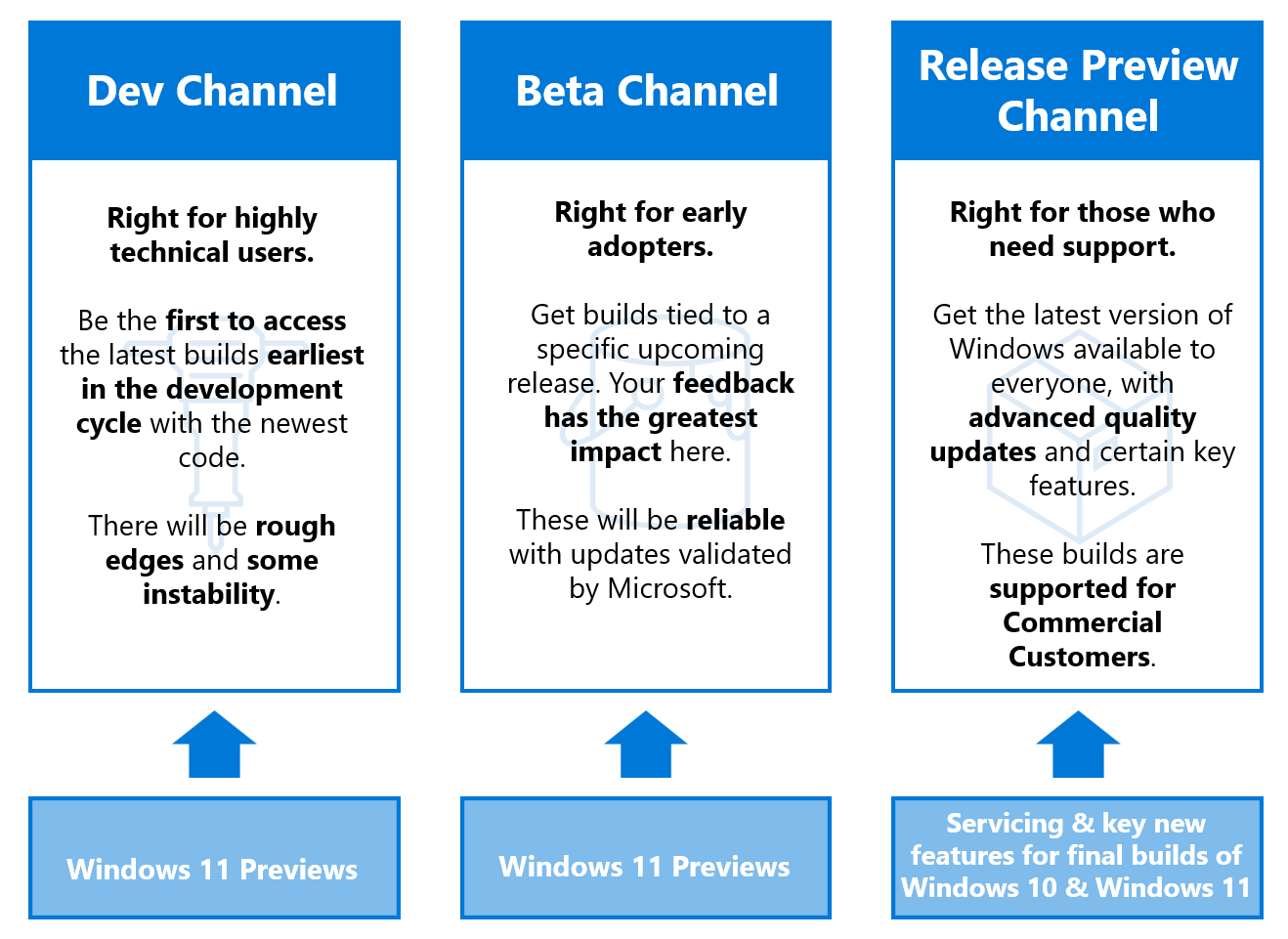
IT 관리자는 Azure Marketplace 가상 머신을 통해 정책을 관리하는 데 사용한 것과 동일한 도구를 사용하여 베타 채널 및 릴리스 미리 보기 채널에서 빌드를 관리할 수 있습니다.
새 환경을 사용해 보려면 설정>업데이트 & 보안>Windows 참가자 프로그램으로 이동하여 채널을 변경합니다.
채널 간 전환
베타 채널 또는 릴리스 미리 보기 채널에 Insider Preview 빌드를 설치한 경우 채널 간에 쉽게 전환할 수 있습니다. 그러나 개발 채널에 빌드를 설치한 경우 특정 릴리스에 연결되지 않았기 때문에 현재 빌드와 전환하려는 채널의 현재 플라이팅 빌드에 따라 어떤 단계를 수행해야 하는지에 따라 달라집니다.
베타 채널 또는 릴리스 미리 보기 채널에서 전환
- 설정>업데이트 & 보안>Windows 참가자 프로그램으로 이동합니다.
- 참가자 설정 선택에서 현재 채널을 선택하여 모든 채널 옵션을 엽니다.
- 전환하려는 채널 옆에 있는 라디오 단추를 선택합니다. 설정이 새 채널로 업데이트됩니다.
- 다음에 업데이트를 받을 때 새 채널을 위한 설정이 됩니다.
개발자 채널에서 전환
경우에 따라 개발자 채널에서 다른 채널로 디바이스를 전환할 수 있습니다. 개발자 채널에서 전환하는 데 필요한 프로세스를 확인하려면 먼저 현재 빌드 번호를 찾아 전환하려는 채널의 현재 빌드 번호와 비교해야 합니다.
현재 빌드를 찾으려면 바탕 화면 오른쪽 아래에 있는 워터마크를 검사 설정에서 정보를 확인하거나 winver 명령을 실행할 수 있습니다.
다음으로 플라이트 허브를 확인하여 원하는 채널에서 현재 플라이팅 빌드가 무엇인지 확인합니다.
현재 빌드 번호가 이동하려는 채널의 빌드 번호와 같거나 낮은 경우:
- 설정>Windows 업데이트>Windows 참가자 프로그램을 엽니다.
- 참가자 설정 선택을 선택합니다.
- 원하는 채널( 베타 채널(권장) 또는 릴리스 미리 보기 채널을 선택합니다.
- 다음에 업데이트를 받을 때 새 채널을 위한 설정이 됩니다.
참고
선택한 새 채널에서 업데이트를 사용할 수 있으려면 다소 시간이 걸릴 수 있습니다.
현재 빌드 번호가 이동하려는 채널의 빌드 번호보다 높은 경우:
- 다음 지침에 따라 장치에 Windows를 새로 설치합니다.
- Windows를 다시 설치한 후 설정>업데이트 & 보안>Windows 참가자 프로그램으로 이동하여 디바이스를 다시 설정하고 이동하려는 채널을 선택해야 합니다. 디바이스 설정에 대해 자세히 알아보세요.
업데이트 이해
디바이스를 설정하고 첫 번째 Insider Preview 빌드를 설치한 후 선택한 채널 환경에 따라 업데이트를 받기 시작합니다. 새 업데이트가 있을 때마다 새 빌드 번호가 표시되고, 해당 번호는 빌드에서 표시되는 내용을 이해하는 데 도움이 될 수 있습니다.
주요 빌드
주요 빌드에는 새로운 기능, 업데이트, 버그 수정, 애플리케이션 변경 등이 포함될 수 있습니다. 이전 빌드에서 빌드 번호가 하나 이상 높아지면 주요 빌드를 수신했음을 알 수 있습니다. 개발자 채널, 베타 채널 및 릴리스 미리 보기 채널에 주요 빌드가 표시됩니다.
부 빌드
서비스 또는 누적 업데이트라고도 하는 부 빌드는 이미 릴리스된 주요 빌드에서 작동하는 작은 버그 수정, 업데이트 또는 변경 내용을 제공합니다. 빌드 번호가 소수점만큼 높아지면 부 빌드를 수신했음을 알 수 있습니다. 부 빌드가 언제 표시되는지에 대한 정해진 규칙은 없지만 일반적으로 개발자 채널에서는 드물고 베타 채널의 주요 빌드에 첨부되며 릴리스 미리 보기 채널에서 일부 주요 빌드 사이에 릴리스됩니다.
참고
Insider Preview 빌드를 받는 데 문제가 있거나, 미리 보기 빌드 수신을 중지하거나, 프로그램을 종료하려는 경우 문제 해결 섹션에서 자세한 내용을 확인해 보세요.